スマートフォンアプリ
操作マニュアル
外出先でも快適トレード
PC環境に勝るとも劣らない機能でいつでもどこでも取引可能
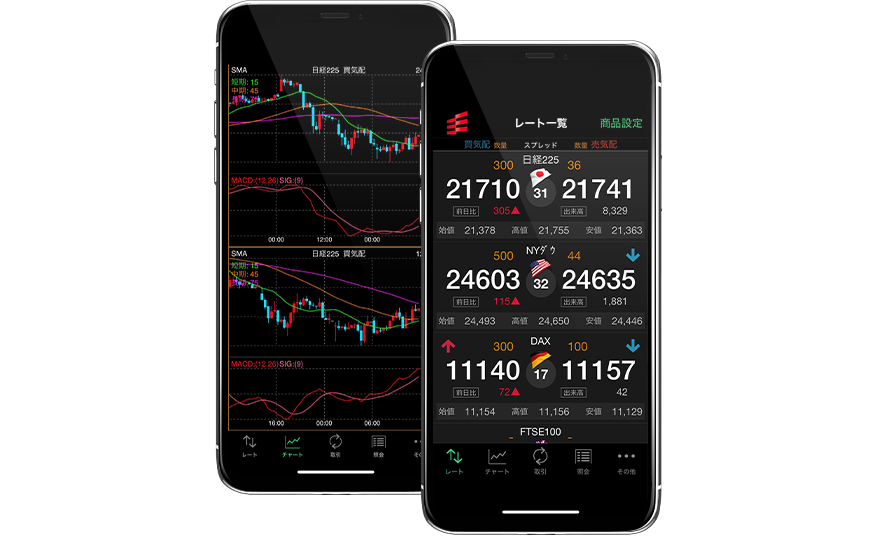
PC環境に勝るとも劣らない機能でいつでもどこでも取引可能
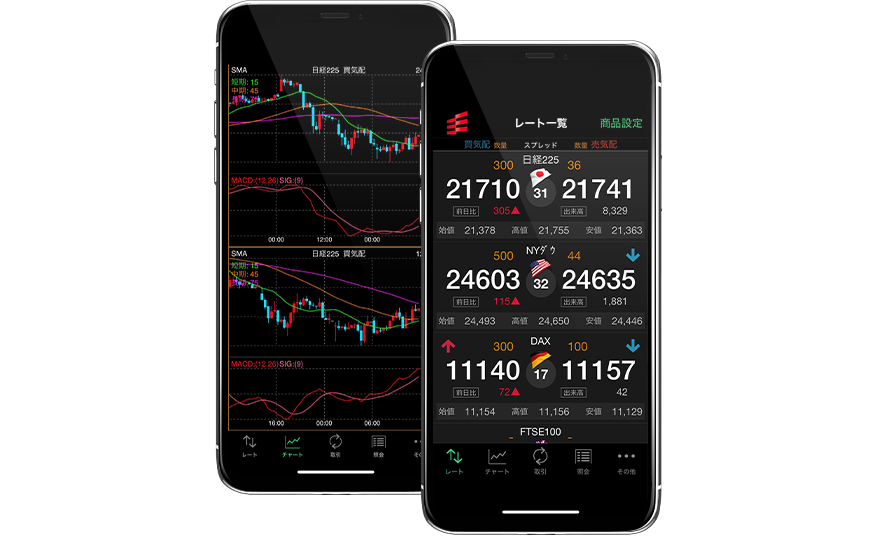
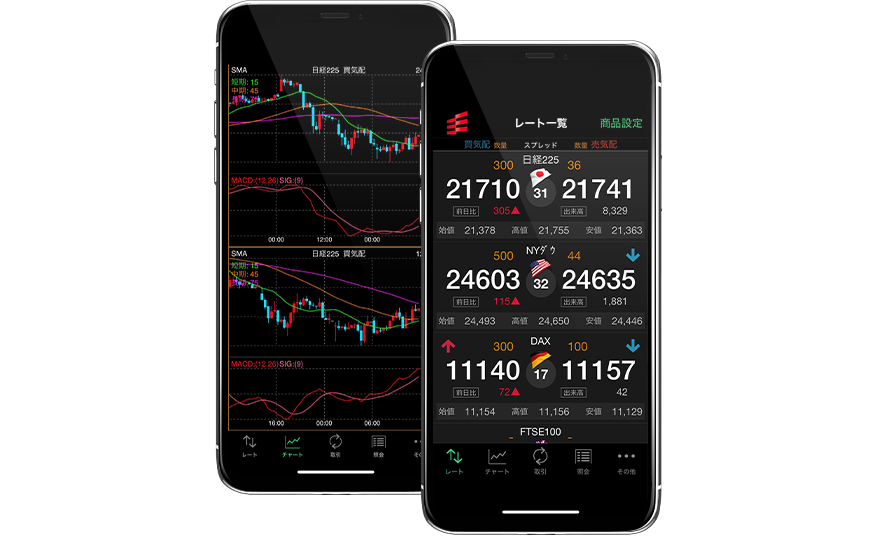
チャートを表示します。
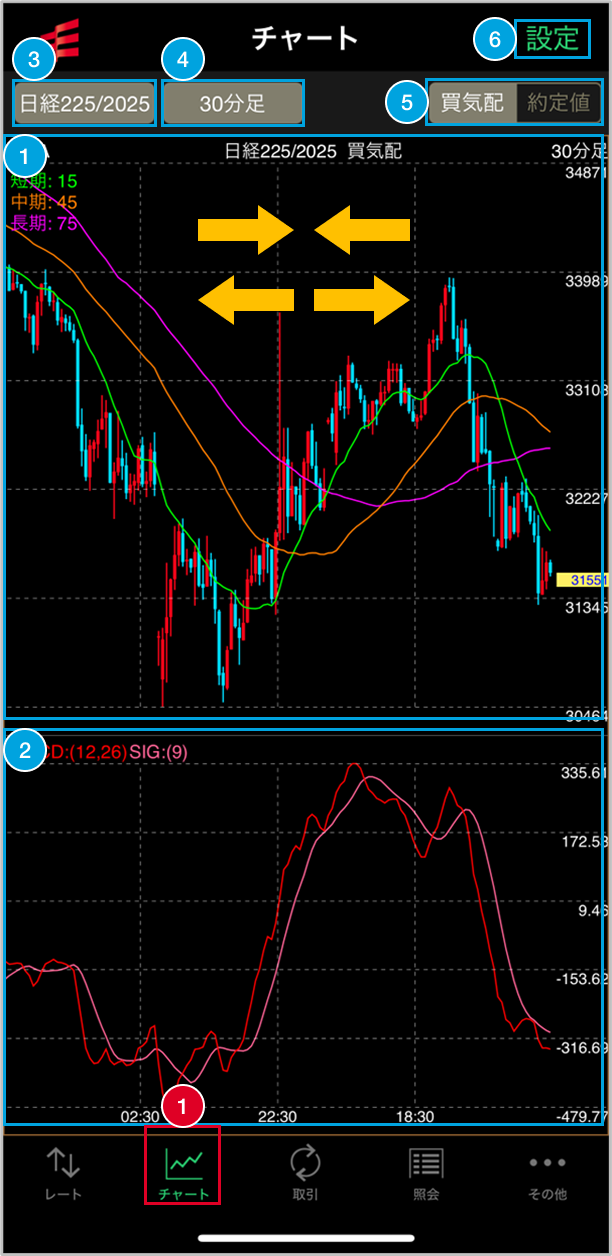
 画面下のメニュー【チャート】をタップすると、「チャート」画面が表示されます。
画面下のメニュー【チャート】をタップすると、「チャート」画面が表示されます。 チャート描画エリア:チャートを表示します。ピンチイン・ピンチアウトでチャートの表示範囲を拡大・縮小することができます。チャートをダブルタップすることで取引画面に遷移します。
チャート描画エリア:チャートを表示します。ピンチイン・ピンチアウトでチャートの表示範囲を拡大・縮小することができます。チャートをダブルタップすることで取引画面に遷移します。 テクニカル分析描画エリア:テクニカル分析を表示します。右上の【設定】から、テクニカル分析を設定することができます。
テクニカル分析描画エリア:テクニカル分析を表示します。右上の【設定】から、テクニカル分析を設定することができます。 商品選択:表示する商品を選択します。
商品選択:表示する商品を選択します。 足種選択:表示する足種を選択します。
足種選択:表示する足種を選択します。 種類選択:表示する価格を買気配値・約定値から選択します。
種類選択:表示する価格を買気配値・約定値から選択します。 設定:チャート設定画面へ遷移します。
設定:チャート設定画面へ遷移します。チャートの画面分割、表示する商品、足種の選択、指標の設定をすることができます。
横画面でも表示することができます。
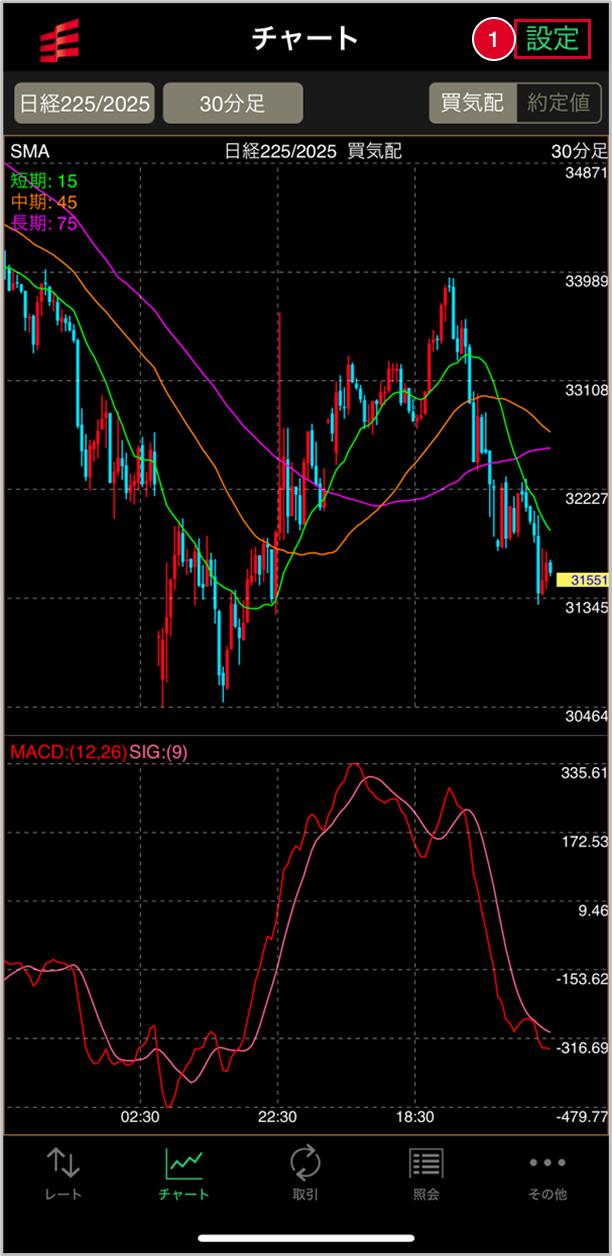
 画面右上の【設定】をタップします。
画面右上の【設定】をタップします。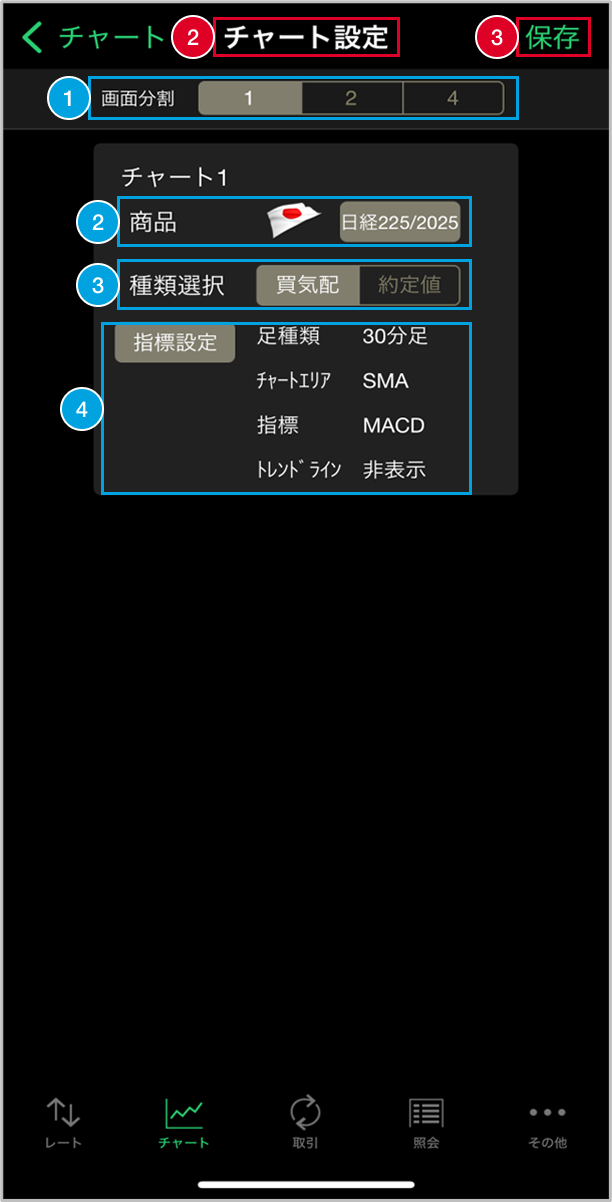
 チャート設定画面が表示されます。
チャート設定画面が表示されます。 画面分割設定:画面に表示させるチャートの画面数を設定します。複数のチャートを表示する場合、各チャートについて表示内容の設定ができます。
画面分割設定:画面に表示させるチャートの画面数を設定します。複数のチャートを表示する場合、各チャートについて表示内容の設定ができます。 商品選択:表示する商品を選択します。
商品選択:表示する商品を選択します。 種類選択:表示する価格を買気配値・約定値から選択します。
種類選択:表示する価格を買気配値・約定値から選択します。 指標設定:チャートに表示する指標、パラメーター等を設定します。
指標設定:チャートに表示する指標、パラメーター等を設定します。 【保存】をタップすると、変更が反映されます。
【保存】をタップすると、変更が反映されます。チャートをダブルタップするとチャート画面に遷移します。
遷移先の注文画面の設定はこちら